Ускорение и оптимизация ПК с Windows 10 | |
Если вы недавно заметили снижение производительности Windows 10, то для этого может быть множество причин. Для решения этой проблемы вы можете использовать определенные встроенные утилиты и функции в вашей системе. Давайте обсудим больше об этом в этой статье, где все подробно описано, как нужно делать, от обновления до чистки компьютера от старых файлов, точнее мусора, который не нужен. Запчасти MacBookКак все мы знаем, что не чего вечного нет, это качается и запчастей MacBook, которые вы официально можете приобрести в интернет магазине, где вам нужно пройти вот сюда, там находится раздел под названием Запчасти MacBook. И у вас появляется отличный выбор, так как реально огромная подборка запчастей для MacBook. Что по функциональности и удобству выбора, то все сделано на высоте, где вам не нужно искать долго, а можете воспользоваться навигацией или поиском по сайту, который в считанные секунды вам найдет те именно запчасти, которую вы ищите. Так как это официальный ресурс, то на нем присутствуют все данные, виде контактов. Но и по самим запчастям для MacBook, где сделан в колонку вид материалов, и на нем все указано, плюс до цены, что также на одной страницы помещает очень много материала, это все для удобство, которое вы оцените. 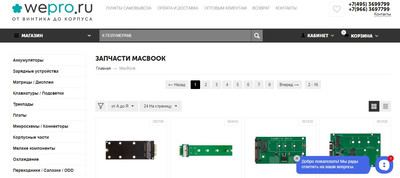 Обновление программного обеспечения Прежде всего, обновленное программное обеспечение не только поможет вам оптимизировать Windows 10 для повышения производительности, но и сохранит безопасность вашей системы. С каждым обновлением программного обеспечения вы получаете различные исправления ошибок, исправления безопасности и дополнительные функции. Хотя вы регулярно получаете обновления, вы также можете попробовать установить эти обновления вручную. Для этого выполните следующие действия: - Щелкните правой кнопкой мыши меню «Пуск» и выберите «Настройки». - Выберите «Обновление и безопасность» в окне настроек. - Выберите Центр обновления Windows в левой панели. - Нажмите на кнопку «Проверить наличие обновлений». - Здесь он сканирует и найдет все обновления для вас и поможет вам установить их на свой компьютер. Удаление нежелательных приложений и программ Следующее, что вы можете сделать для ускорения работы Windows 10 и восстановления ценного дискового пространства, - это удалить ненужные приложения и программы. Это не только поможет вам оптимизировать приложения и программы в вашей системе, но также сэкономит драгоценные системные ресурсы для вас. Для этого выполните следующие действия. - В поле поиска на панели задач найдите и выберите «Приложения и компоненты». - Здесь вы найдете все установленные приложения и программы на вашем компьютере в отдельном окне. - Прокрутите список вниз, чтобы найти элементы, которые вы хотите удалить. - Выбрав программу для удаления, просто выберите ее и нажмите кнопку «Удалить» рядом с ней. Используйте утилиту очистки диска: встроенная утилита очистки диска — полезное дополнение к системе Windows, которое помогает глубоко очистить системное хранилище. Используя эту утилиту, вы можете найти и удалить все ненужные файлы на вашем компьютере. Чтобы использовать эту утилиту, выполните следующие действия. - В окне поиска на панели задач найдите и выберите «Очистка диска». - Во всплывающем окне выберите диск, который вы хотите очистить. - Здесь он сканирует ваше системное хранилище, где все ненужные файлы в отдельном окне очистки диска. - В этом новом окне найдите файлы, которые вы хотите удалить. - Чтобы удалить любой из этих файлов, просто выберите их и нажмите ОК. Вот несколько быстрых советов, которым вы можете следовать, чтобы оптимизировать свой компьютер для повышения производительности. Если вы знаете больше таких способов повысить производительность Windows 10, не стесняемся оставлять комментарий по этой теме. | |
|
| |
